Recuperar opciones utilizadas anteriormente para enviar/guardar (Recuperación)
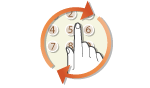 |
|
Puede seleccionar un destino entre los destinos utilizados anteriormente. Cuando se especifica un destino utilizado anteriormente, el equipo también configura las mismas opciones de escaneado utilizadas la última vez que se enviaron documentos a dicho destino como, por ejemplo, la densidad.
|
 |
|
Si <Restringir reenvío desde reg. (Restrict Resending from Log)> está establecido en <On (On)>, no podrá utilizar esta función. Deshabilitación del uso de destinos utilizados anteriormente
Si apaga el equipo o establece <Restringir nuevos destinos (Restrict New Destinations)> en <On (On)>, se eliminan los destinos anteriores y se deshabilita esta función. Restricción de los destinos nuevos que pueden especificarse
|
 |
|
Si especifica un destino utilizando esta función, se eliminarán los destinos que ya se hayan especificado.
|
1
Coloque el original u originales. Colocación de originales
2
Seleccione <Lectura (Scan)> en la pantalla Inicio (Home). Pantalla Inicio (Home)
Cuando aparezca la pantalla de inicio de sesión, indique el nombre de usuario, la contraseña y el servidor de autenticación. Inicio de sesión en Envío autorizado
3
Seleccione <E-mail (E-Mail)>, <I-fax (I-Fax)> o <Archivo (File)> en la pantalla de funciones básicas de escaneado. Pantalla de funciones básicas de escaneado
4
Seleccione <Recuperación (Recall Settings)> en la pestaña <Especificar destino (Specify Destination)>.
5
Seleccione el destino.
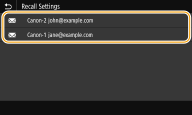
Se especificarán a la vez el destino seleccionado y sus opciones de escaneado. También podrá cambiar las opciones antes del envío.
 Para eliminar destinos (correo electrónico/I-Fax)
Para eliminar destinos (correo electrónico/I-Fax)
Si especificó varios destinos, puede eliminar destinos según sus necesidades.
|
1
|
Seleccione <Confirmar destino (Confirm Destination)>.
|
|
2
|
Marque la casilla de verificación del destino que va a eliminar y seleccione <Retirar de dest. (Remove from Dest.)>.
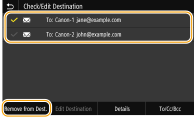  Si marca la casilla de verificación de Grupo, podrá ver los destinos registrados en el grupo seleccionando <Detalles (Details)>
 <Destino (Destination)>. <Destino (Destination)>. |
|
3
|
Seleccione <Sí (Yes)>.
|
6
Seleccione <Iniciar (Start)>.
Si aparece la pantalla <Confirmar destino (Confirm Destination)>, compruebe si el destino es correcto y seleccione <Empezar a leer (Start Scanning)>.
Se iniciará el escaneado del original.
Si quiere cancelarlo, seleccione <Cancelar (Cancel)>  <Sí (Yes)>. Cancelar el envío de documentos
<Sí (Yes)>. Cancelar el envío de documentos
 <Sí (Yes)>. Cancelar el envío de documentos
<Sí (Yes)>. Cancelar el envío de documentos Al colocar originales en el alimentador en el paso 1
Al colocar originales en el alimentador en el paso 1
Cuando finalice el escaneado, empieza el proceso de envío/guardado.
 Al colocar originales en la pletina de vidrio en el paso 1
Al colocar originales en la pletina de vidrio en el paso 1
Una vez finalizado el escaneado, continúe con el procedimiento indicado abajo (excepto si seleccionó JPEG como formato de archivo).
|
1
|
Si tiene que escanear más páginas de originales, coloque el original siguiente sobre la pletina de vidrio y seleccione <Leer siguiente (Scan Next)>.
Repita este paso hasta que termine de leer todas las páginas.
Si solo se va a leer una página, continúe con el siguiente paso.
|
|
2
|
Seleccione <Empezar envío (Start Sending)>.
Se inicia el proceso de envío/guardado.
|

Si aparece la pantalla <Autenticación de archivo (File Authentication)> o <Autenticación SMTP (SMTP Authentication)>
Introduzca el nombre de usuario y la contraseña y seleccione <Aplicar (Apply)>.